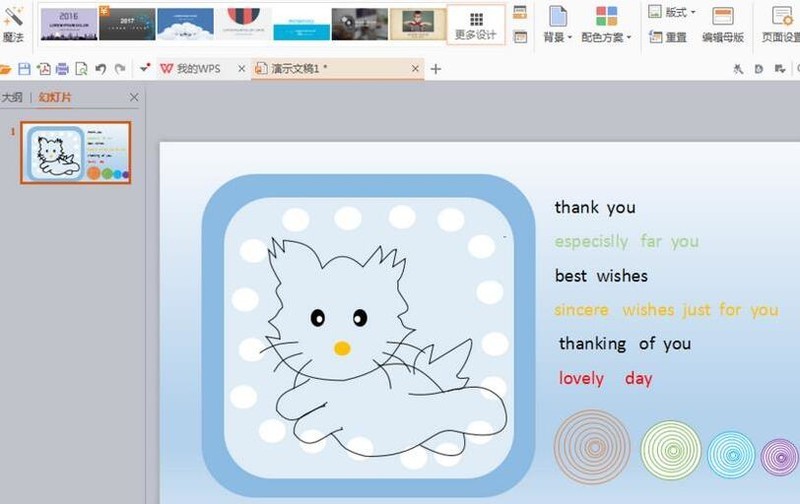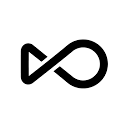php小编小新为您介绍ppt绘制一只可爱小猫的操作方法。在创建ppt时,插入可爱的小猫图片能够增加幽默和趣味性。通过简单的步骤,您可以轻松绘制出一只栩栩如生的小猫形象。接下来我们将详细解释如何进行操作,让您轻松掌握ppt绘制技巧,为您的演示增添亮点!
1、新建一个宽屏16:9的空白文档。
成品ppt在线生成,百种模板可供选择☜☜☜☜☜点击使用;
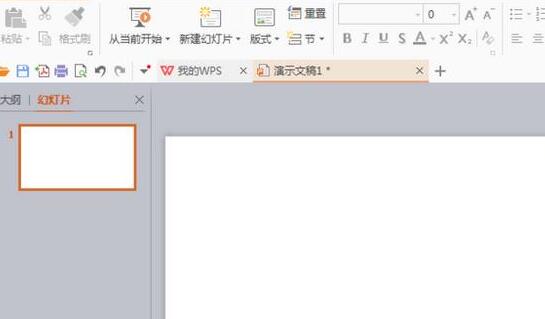
2、选择多边形工具,绘制猫头,选择圆形,填充黑色,再次选择圆形,填充白色,再次选择椭圆形,填充黄色。
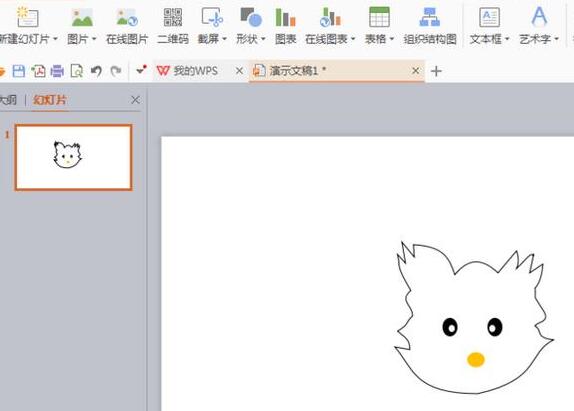
3、再次选择多边形工具,然后绘制小猫的身体,如图所示。
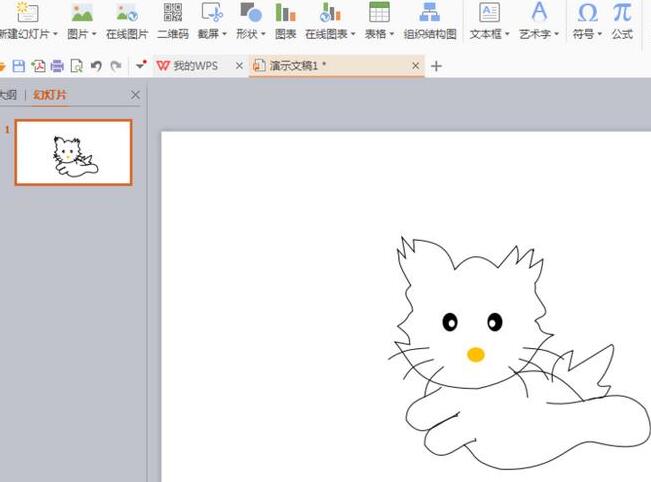
4、选择圆角矩形工具,填充蓝色,再次选择圆角矩形工具,缩小形状,填充淡蓝色,绘制圆形,填充白色,按下crl键绘制如图所示的图案。
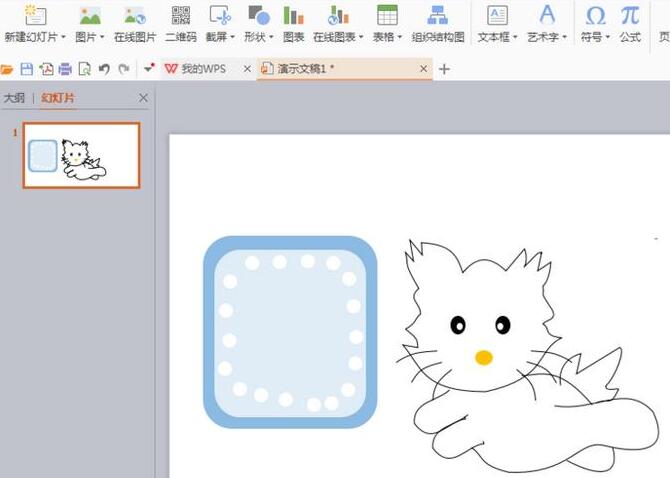
5、选择组合,放置最底层,然后将小猫移动到最顶层。
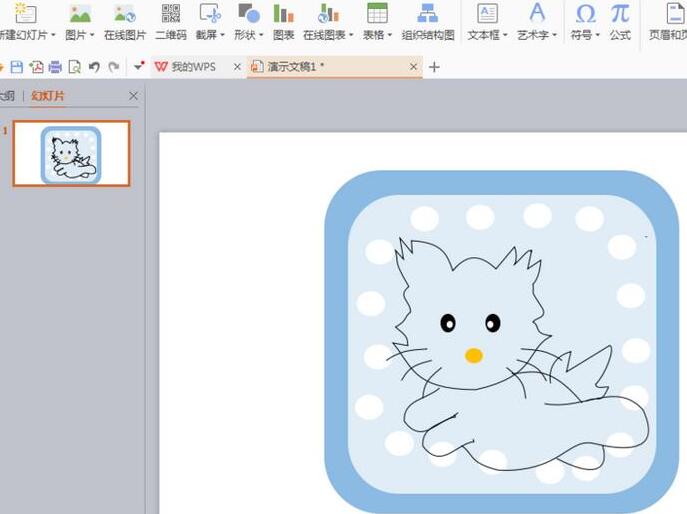
6、选择文本框,输入合适的英文字母,对字母的颜色填充相关颜色。如图,再次绘制圆形,填充白色,轮廓设置为蓝色,接着缩小形状大小,再次按下crl键复制图形,然后调整到合适位置如图。
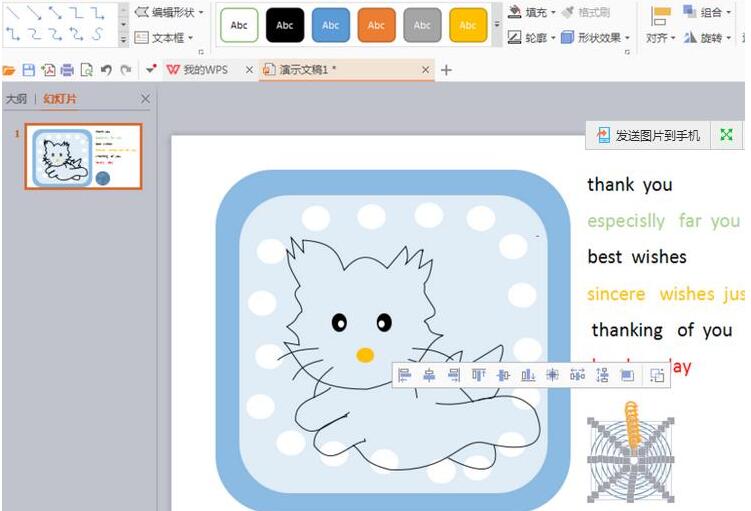
7、选择组合,继续按下crl键绘制,调整合适位置,选择设计,填充渐变颜色,选择淡蓝色的渐变填充效果。